win7电脑中网络被限制速度特别慢怎么办-Windows7系统中网速限制的解除方法
我们在日常使用电脑的时候一般都是需要进行联网的,通过网络可以看视频、玩游戏或者下载文件等,但是有用户在使用的时候发现自己电脑的网速突然变得特别慢,感觉是被限制了,但又不知道怎么处理,今天就给大家分享下windows7系统中解除网络限制的方法。
小编推荐:windows7 32位纯净版系统下载
小编推荐:windows7 64位纯净版系统下载

Windows7系统网速限制解除方法介绍
1、点击左下角开始菜单,选择【运行】
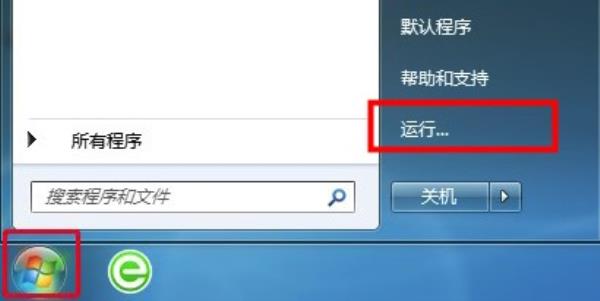
2、在【运行框】中输入【gpedit.msc】,点击【确定】
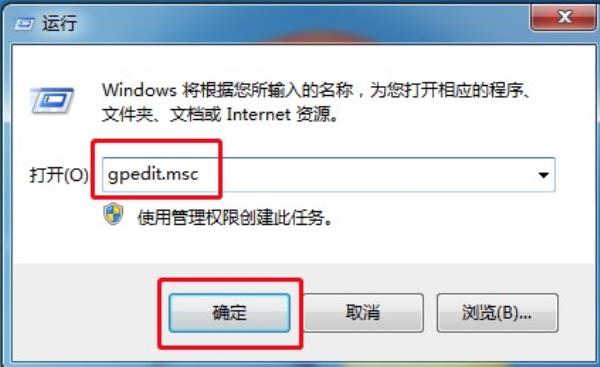
3、再打开的【本地组策略编辑器】的【计算机配置】中选择【管理模块】
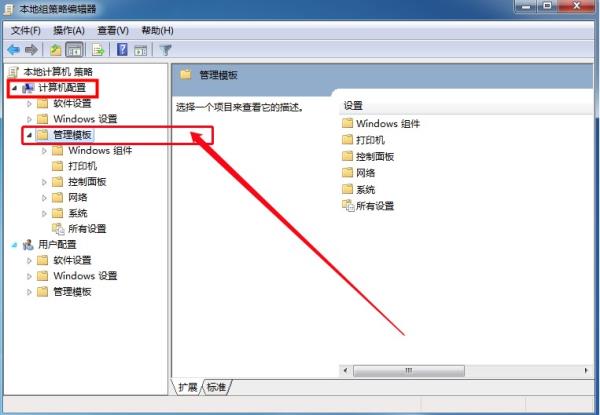
4、在【管理模块】中选择【网络】选项,然后找到【QoS数据包计划程序】,在右侧界面中选择【限制可保留宽带】双击打开
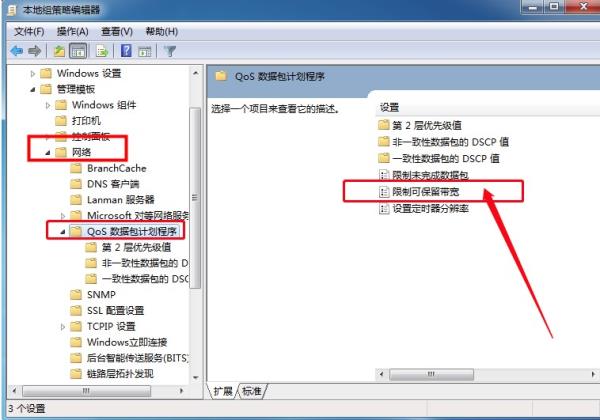
5、然后在【限制可保留宽带】界面中设置成【已启用】,再将下方的【带宽限制(%)】改成【0】,点击【应用】,最后点击【确定】即可
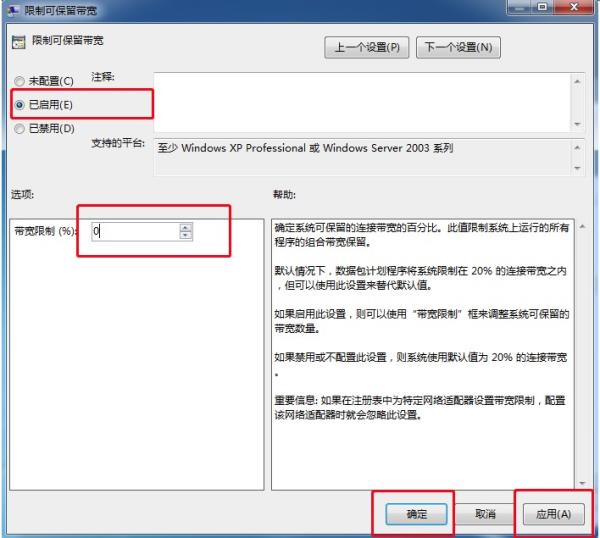
以上就是小编整理的关于Windows7系统网速限制解除方法介绍的相关内容,想了解更多的相关资讯与攻略请关注本网站。




















